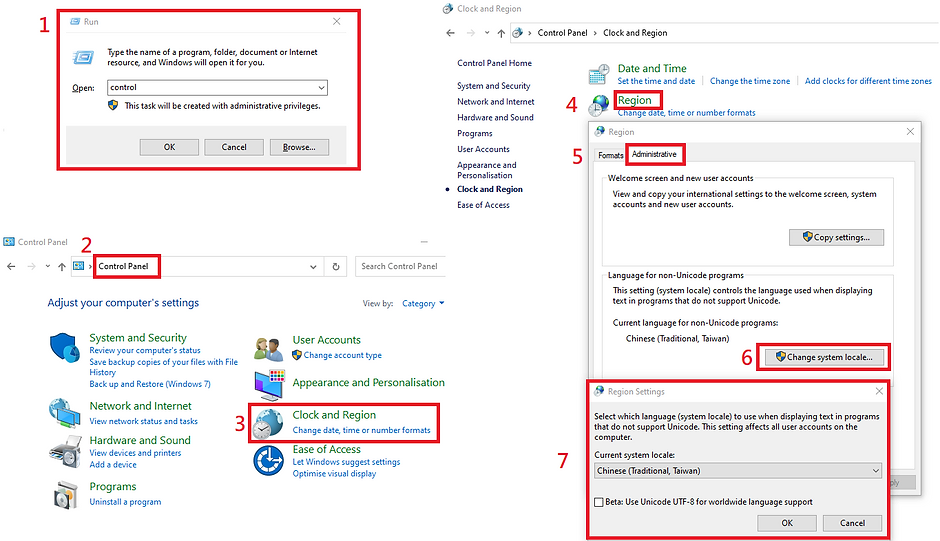先找經紀行開戶,然後根據經紀行指示安裝SP軟件及登入,初次登入需要更改密碼,然後您就可開始進行交易。
原因是微軟視窗的權限設置,限制你不能調整。因此,你需要於【使用者賬戶控制設定】視窗選擇 "不要通知" ,及選擇 "以系統管理員身份執行”。
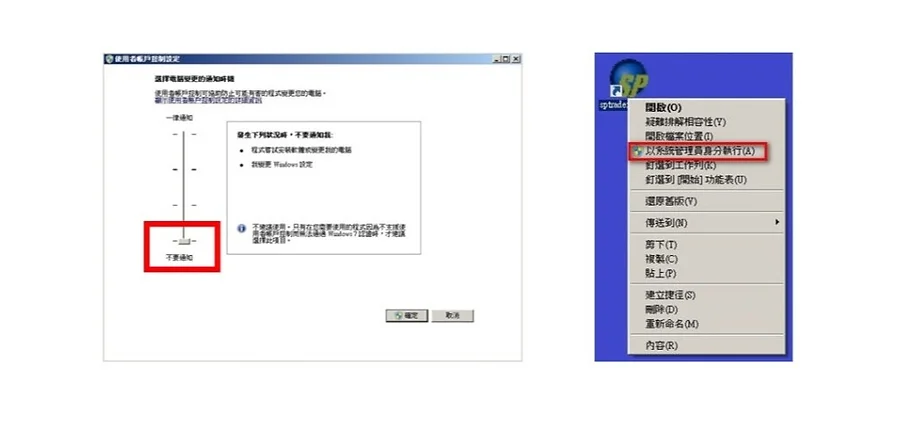
原因是微軟視窗的設置。因此,你需要於微軟視窗右按滑鼠,選擇【以系統管理員身份執行】,如上圖所示。
6.1 若登入SP系統時,出現"不能够連線”,我可以怎麽辦?
一般有以下幾個原因導致不能够連線:
- 錯誤網域。請檢查閣下輸入的"網域"是否正確無誤。
- 不能進入互聯網請諮詢閣下的網路供應商(ISP)是否發生故障或網路設定是否正常。
- 被閣下的防火牆封鎖。請開放防火牆的連接埠8080至8089。倘若你的公司或所在地方不容許你更改防火牆設定,可嘗試使用連接埠80作為接口,但此做法要視乎你的經紀商是否支援,詳情可向經紀商查詢。
- 你的公司或所在地方是用Proxy上網的。你可以在登入視窗中點擊“Proxy”,輸入Proxy的設定後,請再嘗試登入。由於你的公司或所在地方是用Proxy限制用户只能看某些內容的網站,故此即使你巳經將Proxy設定好,也有可能出現連線的問題。你可以與你的公司或所在地方要求開放使用SPSystem, 告訴技術人員SPSystem是需要經TCP連接埠80及443登入。
6.2 同一個登入用戶可以於兩個地方同時使用嗎?
SP系統只能容許一個用戶是可以於兩個不同的地方使用,但不能同時登入,SP系統會告訴用戶巳登入。
6.3 若忘記登出,系統能夠自動替用戶登出嗎?
能夠。只要在喜好設定選取閒置暫停,如果在你指定時間內系統用沒有任何操作便會自動登出。當用戶想再次使用SP系統,用戶則必須提供用戶名稱及密碼重新登入。
6.4 如果我的連線有問題, 但我想進行交易, 我可以怎樣?
如果您的連線有問題或有其他原因而無法在網上進行您的交易,一般來說,您可以聯絡經紀為您進行交易。
7.1 我巳經成功登入,但是為什麽仍然不能下單到市場?
通常不能下單交易的原因有以下幾點:
- 首次登入未更改密碼。為保障客戶,SP系統會在你首次登入時要求客戶設定新的密碼,客戶只需按系統要求提示更新密碼便可。
- 密碼已過期。為保障客戶,SP系統會自動要求客戶按時更改密碼,客戶只需按系統要求提示更新密碼便可。
- 保證金不足。所有交易指示 (包括仍未觸發的條件單/止損單以及未生效的交易指示) 不論成交與否,SP系統會預先鎖定所需金額,以達致保障客戶交易之風險。如遇到這情況,客户可先行取消那些未成交的交易指示或增加户口金額才下單。
- 交易所或經紀商的系統故障。請等候系統恢復正常。
7.2 怎樣應付網路斷線?
請先登出,然後再次登入!再查看“狀況”→“連線狀況”中的各項是否連線。(或請按“連線狀況”中的“c”號嘗試重新連線) 。可致電閣下經紀商的資訊科技部為客戶查出斷線的原因,但客戶必需先諮詢閣下的網路供應商(ISP)是否發生故障或網路設定是否正常。
7.3 若客戶於系統內尚有未成交的買賣盤時,發生網路接駁問題可以怎辦?
如客戶於系統內尚有未成交的買賣盤,客戶便需要立即決定是否需要取消所有於系統內未成交的買賣盤。客戶可致電閣下的經紀商代為確定交易狀況或執行取消指示。
7.4 我的交易版面視窗消失了,怎麼辦?
我們建議當客戶設定交易版面視窗後,立刻到“桌面”並選取“儲存桌面”。每次當客戶登入時,系統便會自動載入最後儲存的版面。如發現部份或全部交易版面視窗消失了,請到“桌面”並選取“載入桌面”,前次存檔的交易版面便自動載入。
7.5 在什麼情況下我的限價盤及止蝕盤未能取消?
由於市場快速及波動厲害,客戶的限價盤及止蝕盤有可能於瞬間便已成交,來不及取消。
7.6 我的交易指示生效有多久?
如沒有特定指示,你的落盤指令將會於整個交易日生效,直至收市為止 ( 除非你取消指令)。如果你的指令未能成交,指令將會於收市後失效。
7.7 我的指令能多快被執行?
SP系統的延時極小,延時的因素包括你和經紀行的網絡連接狀況、地域及交易所的系統速度。
7.8 我如何設定交易的確認?
在從“喜好設定”功能表中,打開“一般設定”視窗,您便可以設定是否接收的“指示確認”及各項提示。
7.9 Window 10 經常斷線?
已發現是Window的問題,請到以下網址更新。https://answers.microsoft.com/en-us/windows/forum/windows_10-networking/problems-connecting-to-the-internet/f121306e-fab5-411d-833f-e4490ecb8b5c
可藉由更改Windows非 Unicode 程式的語言解決問題開啟控制台(鍵盤同時按Win+R 並輸入 control),進入控制台並點選「時鐘與區域」,點選「變更日期、時間或數字格式」,於「變更日期、時間或數字格式」的視窗中,點選上面「系統管理」的分頁,於非 Unicode 程式的語言點選「變更系統地區設定」,最後選擇繁體中文。